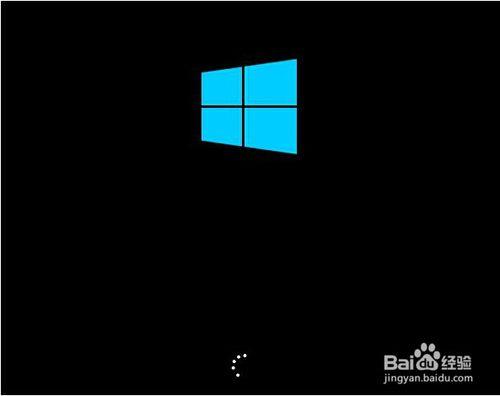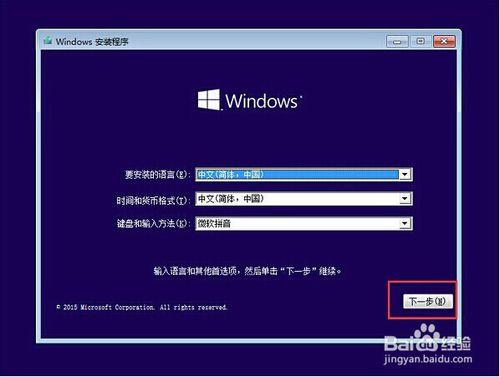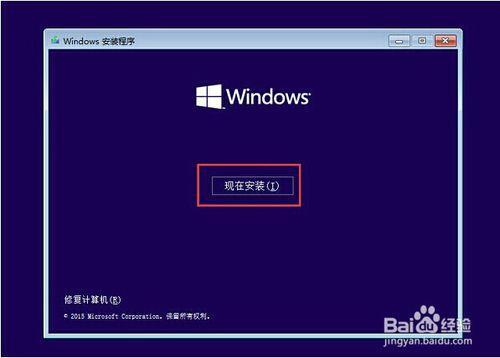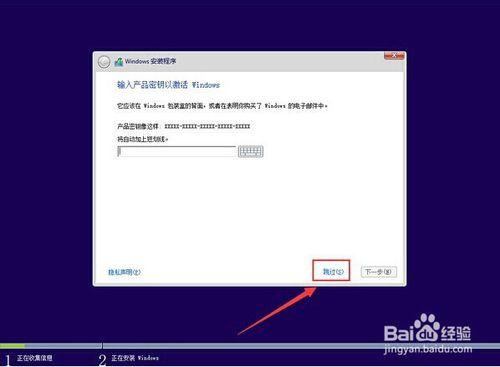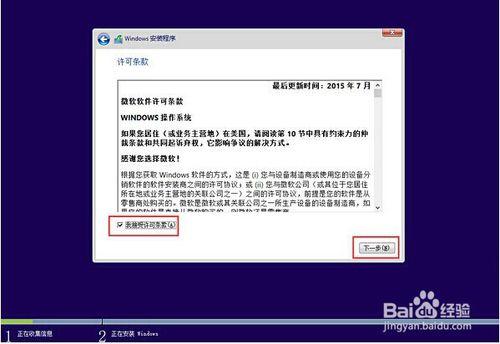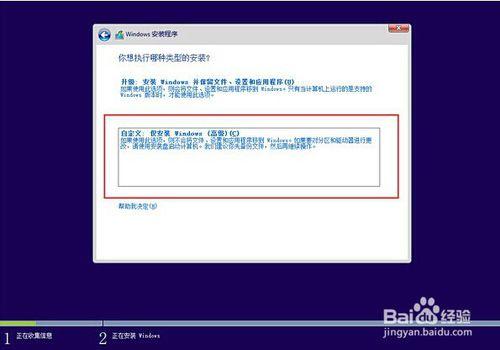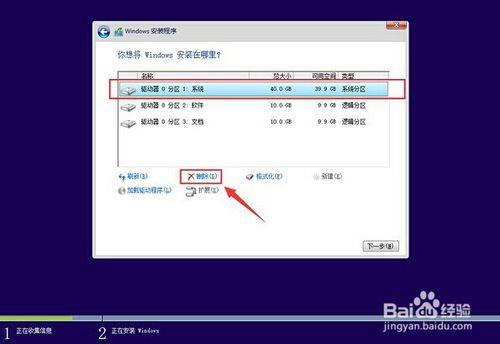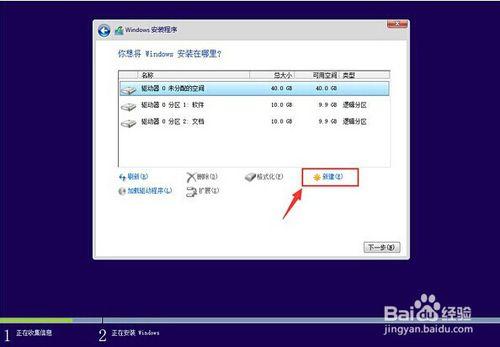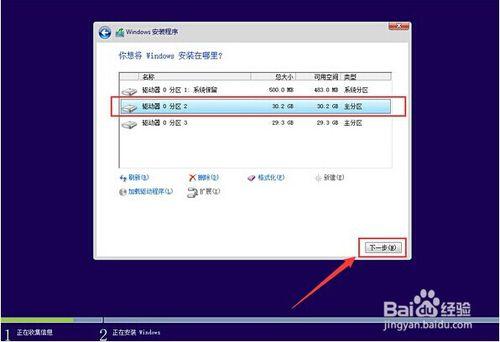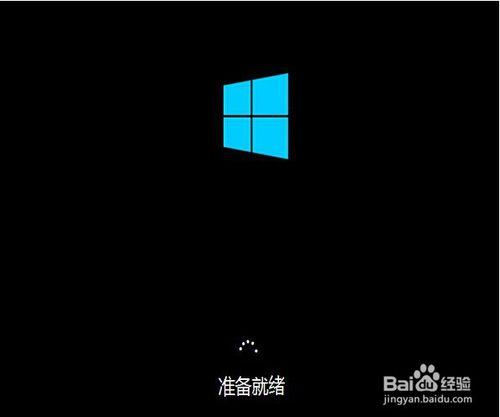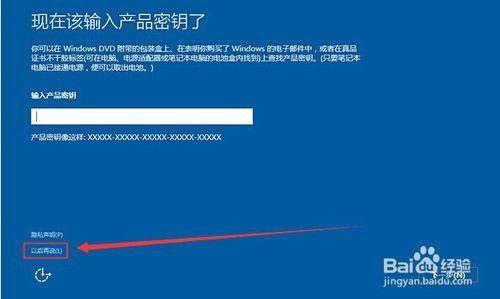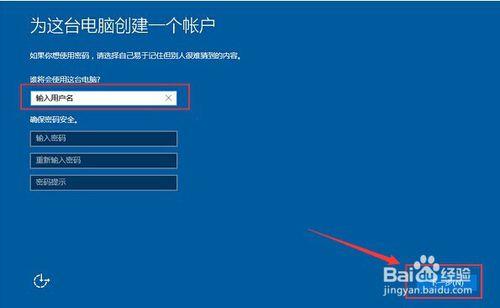微軟已經正式推出了win10專業版,這讓不少期待已久的三星筆記本使用者都迫不及待的想要安裝這全新的win10專業版,那麼具體安裝步驟該如何進行呢?下面就一起來看看大白菜三星筆記本裝win10專業版教程。
為三星筆記本安裝win10專業版準備工作:
①、到大白菜官方網站下載全新的大白菜裝機版7.3,並且製作一個大白菜u盤啟動盤(參考:大白菜裝win10專業版啟動u盤製作教程)。
②、更改三星筆記本硬碟模式為:AHCI
③、設定三星筆記本u盤啟動(詳情參考:大白菜三星筆記本BIOS設定u盤啟動教程)。
完成以上準備工作,下面就一起來看看大白菜神州筆記本裝win10專業版教程。
方法/步驟
1.首先將u盤插入電腦USB介面,然後按開機鍵開啟電腦。如下圖所示
2.耐心等待u盤啟動成功之後,介面會自動彈出Windows安裝程式視窗,點選“下一步(N)”按鈕開始安裝win10專業版。如下圖所示
3.來到Windows安裝程式視窗中,點選“現在安裝(I)”開始安裝win10專業版。如下圖所示
4.在彈出的產品密匙啟用Windows視窗中,點選“跳過(S)”按鈕。如下圖所示
5.接著在彈出的許可條款視窗中,勾選“我接受許可條款(S)”再點選“下一步(N)”按鈕。如下圖所示
6.在安裝型別選擇視窗,點選選擇“自定義:僅安裝Windows高階”開始安裝系統。如下圖所示
7.來到系統盤選擇視窗中,首先點選刪除“系統盤分割槽”,在彈出的提示視窗中點選確定。如下圖所示
8.完成刪除之後,點選“新建(E)”按鈕新建一個硬碟分割槽作為系統盤,在彈出的提示視窗中點選確定。如下圖所示
9.指定剛才新建的主分割槽作為安裝win10專業版的系統盤,點選“下一步(N)”按鈕。如下圖所示
10.接下來就是win10專業版系統的自動安裝過程,使用者們只需要耐心等待系統自動安裝完成即可。如下圖所示
11.系統安裝完成之後,來到輸入產品密匙介面,點選“以後再說(L)”按鈕進入下一步設定。如下圖所示
12.在快速上手介面中,點選“使用快速設定(E)”進入使用者帳戶建立視窗。如下圖所示
13.輸入使用者們點選“下一步(N)”按鈕(可暫時不設立開機密碼)。如下圖所示
14.等待設定自動儲存完成之後進入系統桌面即可完成win10專業版系統安裝。如下圖所示